Fluxo de Trabalho Texto para Imagem
Explore the text-to-image workflow in SeaArt's ComfyUI, from adding nodes like KSampler and LoRA to setting parameters and generating stunning images based on your text prompts.
1. Entendendo o Fluxo de Trabalho Texto para Imagem
Comece clicando em ComfyUI, crie um novo fluxo de trabalho ComfyUI

Adicione o fluxo de trabalho básico para Texto para Imagem

O fluxo de trabalho no ComfyUI é similar ao do Web UI:
selecionar um modelo → inserir prompt → definir parâmetros → gerar imagem
Parâmetros
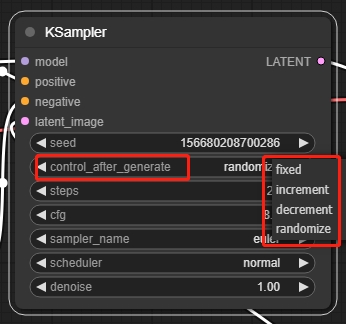
control_after_generate: controle sobre a geração de semente
fixed: fixando a semente
increment: adicionando 1 da semente existente
decrement: subtraindo 1 da semente existente
randomize: semente aleatória
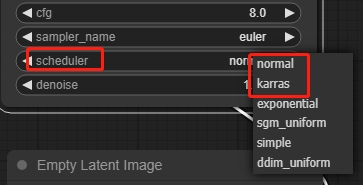
scheduler: geralmente escolha entre normal ou karras denoise: que indica a força da redução de ruído na geração de imagens, quanto maior o valor, maior o impacto e mudança na imagem
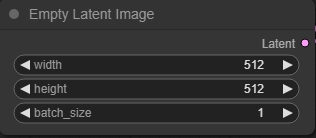
recomendação de tamanho:
SD1.5: 512512
SDXL: 10241024
2. Como adicionar um nó?
Adicionar KSampler (Amostrador baseado no método Karras)
Primeiro, adicione um nó central: o KSampler
Clique com o botão direito: Add Node → sampling → KSampler

Puxar o nó
então puxe o nó sampler e adicione os nós correspondentes
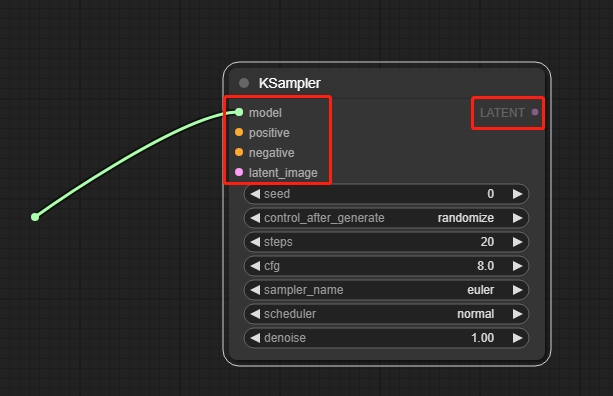
model→CheckpointLoaderSimple
positive→CLIPTextEncode
negative→CLIPTextEncode
latent_image→EmptyLatentImage
LATENT→VAEDecode
IMAGE→SaveImage
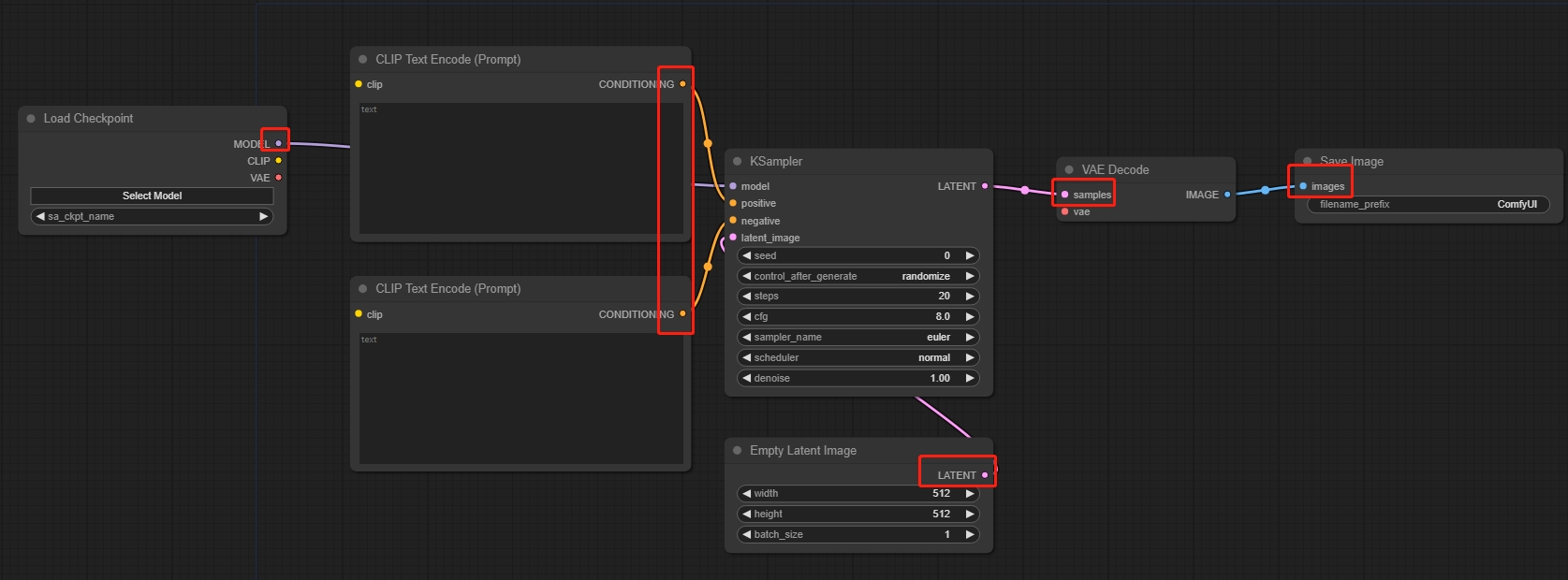
Como adicionar LoRA?
Loaders: principalmente usado para carregar o modelo de difusão, incluindo modelo e LoRA.
Add Node→loaders→Load LoRA

Como adicionar Clip Skip?
Conditioning: orienta o modelo de difusão para gerar saídas específicas, incluindo Prompt, ControlNet, Clip Skip, etc.
É recomendado adicionar Clip Skip para controlar as camadas puladas, o que ajuda a ajustar os detalhes finais da imagem.
Add Node→conditioning→CLIP Set Last Layer

Conectar nós
Após adicionar nós, muitos nós podem ainda não estar conectados. Eles precisam ser conectados em ordem de acordo com a sequência e cores correspondentes.
Checkpoint→LoRA→Clip Skip→Prompt→KSampler、Empty Latent Image→VAE Decode→Save Image


3. Iniciando o Texto para Imagem
Escolher um Checkpoint

Selecionar LoRA e ajustar os pesos
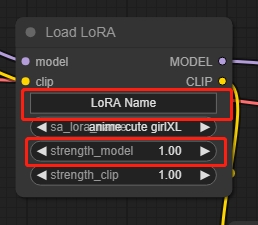
Definir Clip Skip, tipicamente escolhendo definir para -2
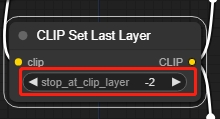
Inserir prompt
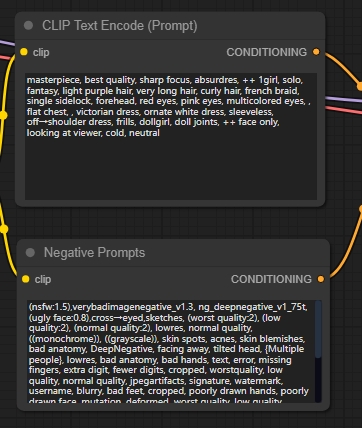
Definir parâmetros relevantes
Como o modelo SDXL é escolhido aqui, defina os passos de amostragem para cerca de 40, e tamanho da imagem para 1024*1024
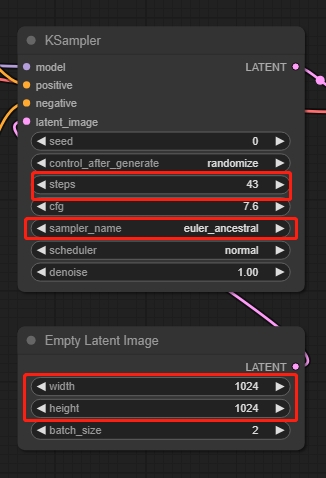
Clicar em Criar

Visualizar os resultados

Last updated